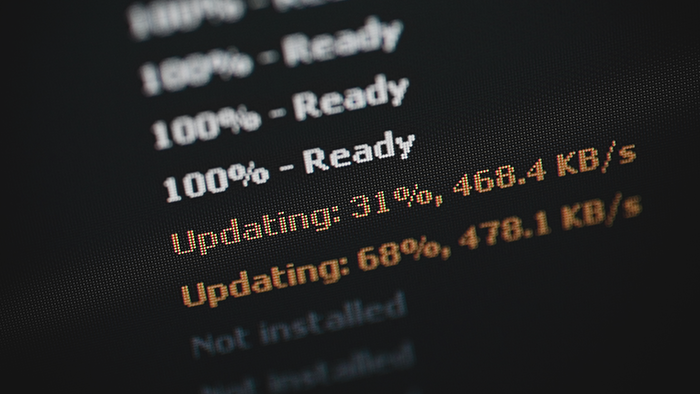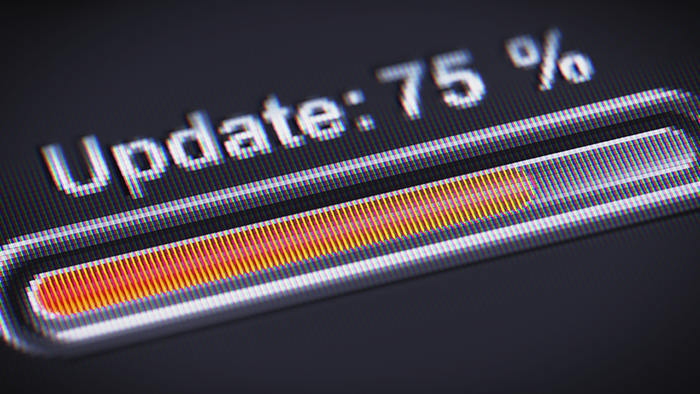Cómo usar el Administrador de dispositivos de Windows para actualizar controladores gráficos de forma manual
Puedes usar el Administrador de dispositivos de Windows para actualizar manualmente el controlador de la tarjeta gráfica a la versión más reciente. Sobre todo, es útil para actualizar un controlador que tenga como mínimo tres meses de uso porque a veces las nuevas versiones pueden tardar en pasar el proceso de certificación de Windows.
Antes de empezar, es conveniente crear un punto de recuperación del sistema. De este modo se realiza una copia de seguridad de todos los controladores actuales y puedes volver al estado previo en caso de que algo salga mal.
Para crear una copia de seguridad, busca y abre el programa Crear un punto de restauración, ve a la pestaña Protección del sistema, selecciona Crear... y sigue las instrucciones en pantalla para completar el proceso.
Cuando hayas creado una copia de seguridad, sigue los pasos que se indican a continuación para actualizar los controladores en Windows.
Actualización de los controladores gráficos en Windows 11
-
El menú Inicio, busca y abre el Administrador de dispositivos; a continuación, haz clic en Abrir.

-
Expande la sección Adaptadores de pantalla, haz clic con el botón derecho en la tarjeta gráfica y selecciona Actualizar controlador.
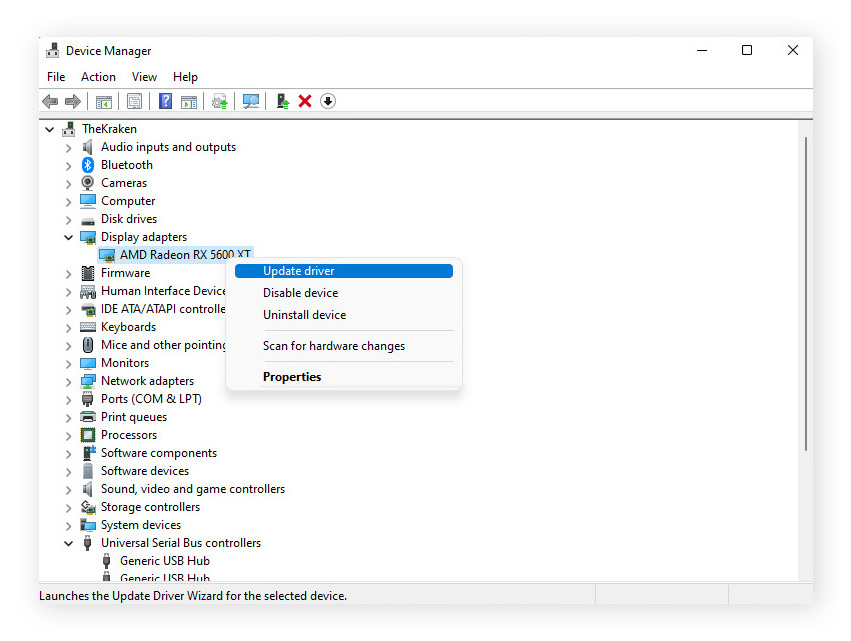
Actualización de los controladores gráficos en Windows 10
Tienes dos opciones para actualizar los controladores gráficos en Windows 10 desde el Administrador de dispositivos: buscar automáticamente si hay actualizaciones del software del controlador o elegir un controlador que hayas buscado de forma manual.
-
El menú Inicio, busca y abre el Administrador de dispositivos; a continuación, haz clic en Abrir.
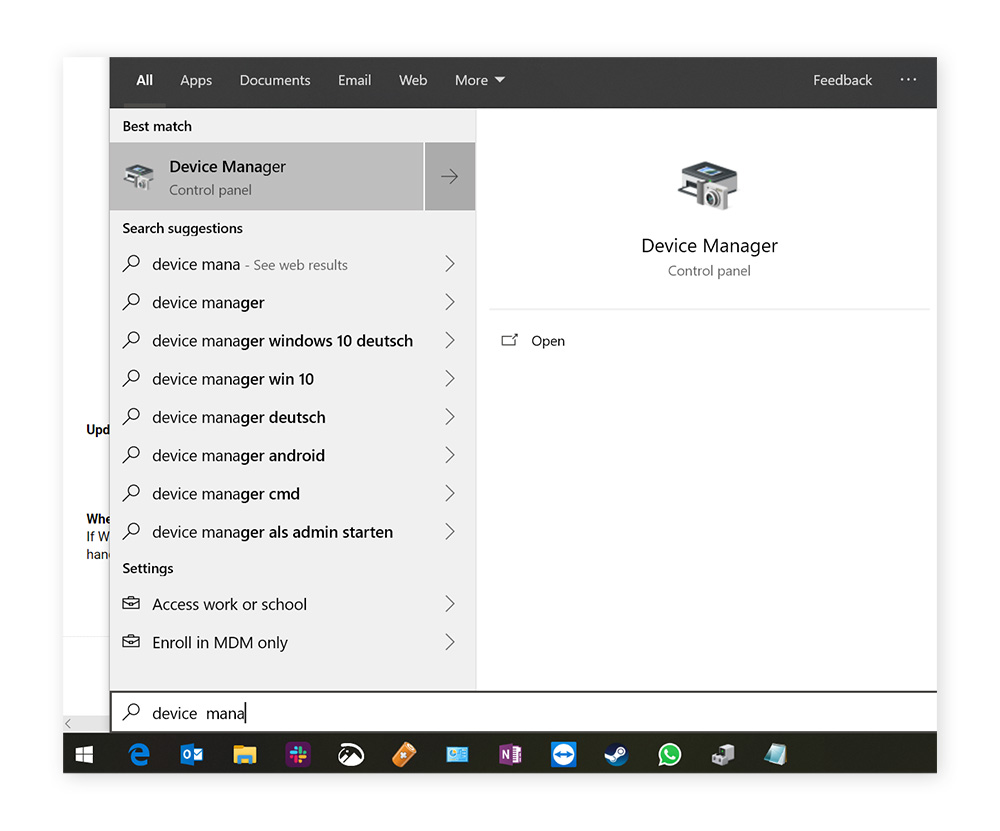
-
Expande la sección Adaptadores de pantalla, haz clic con el botón derecho en la tarjeta gráfica y selecciona Actualizar controlador.
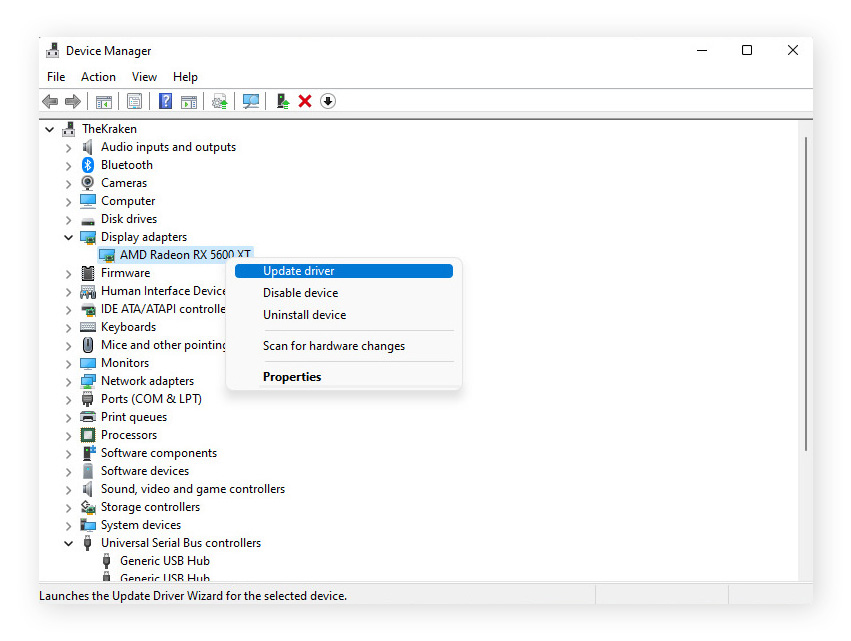
-
Abre la pestaña Controlador, haz clic en Actualizar controlador y selecciona Buscar automáticamente software de controlador actualizado.
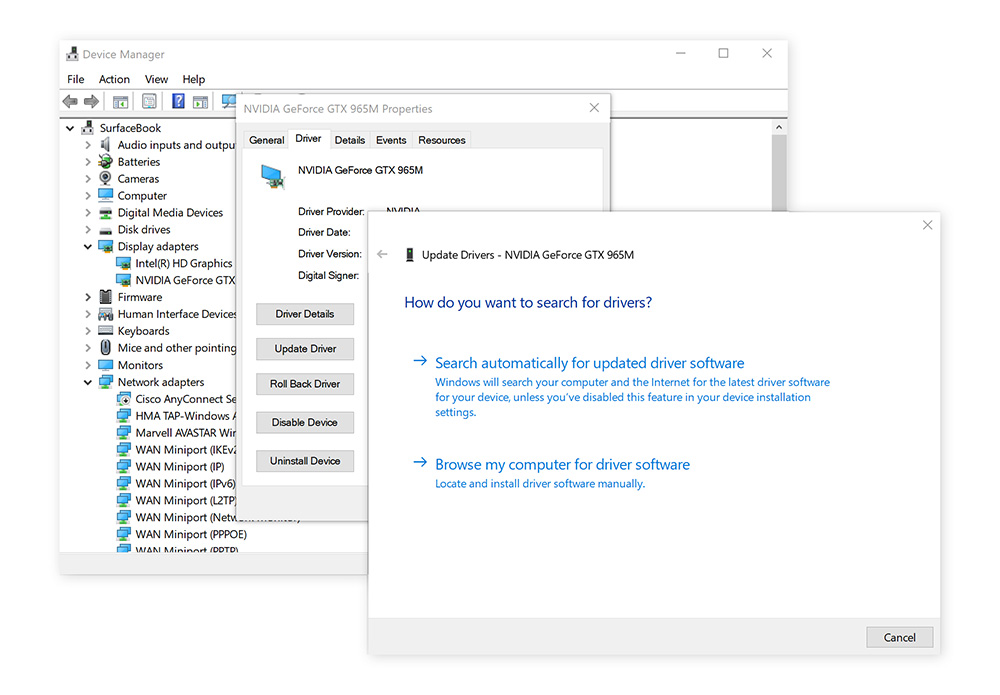
-
Como alternativa, selecciona Buscar software de controlador en el equipo, haz clic en Examinar para encontrar el controlador que has guardado o en Elegir en una lista de controladores disponibles en el equipo para elegir entre las opciones que has descargado. A continuación, haz clic en Siguiente.
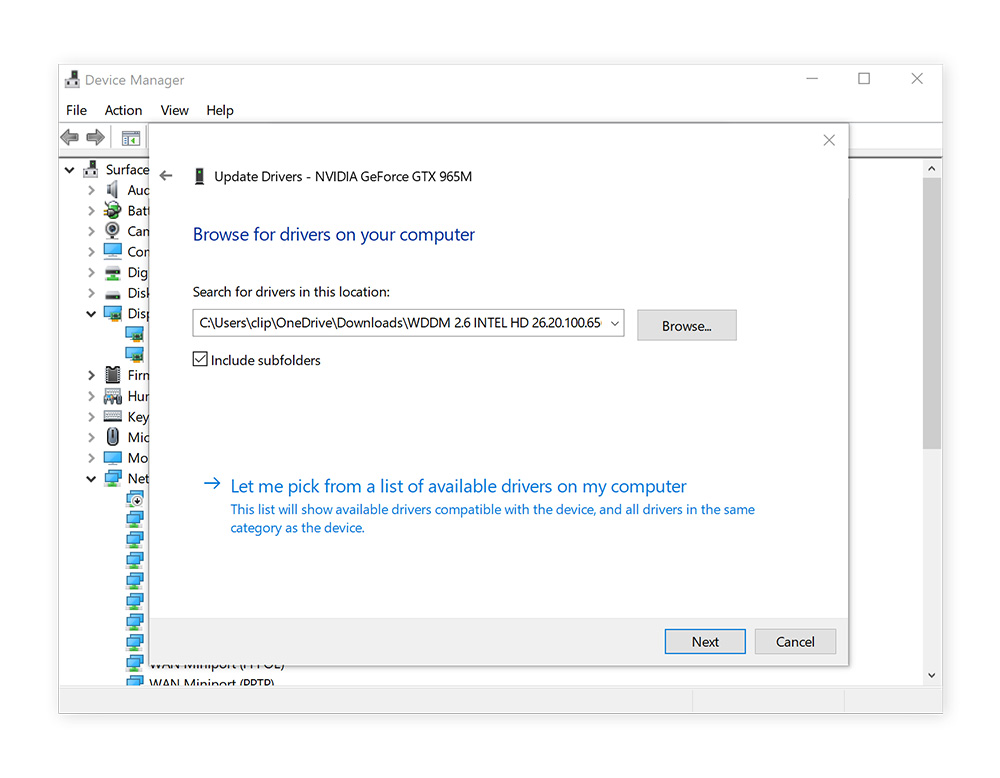
-
Si tienes que seleccionar una ubicación, haz clic en Usar disco y en Examinar; a continuación, selecciona la carpeta donde está el nuevo controlador y haz clic en Siguiente. Es posible que luego aparezca un mensaje que te indique que reinicies el equipo.
Cómo actualizar los controladores gráficos en Windows 7 y 8
-
Haz clic en el logotipo de Windows en la parte inferior izquierda de la pantalla; a continuación, selecciona Equipo, selecciona Propiedades y luego abre el Administrador de dispositivos.
-
Ve a Adaptadores de pantalla y busca la entrada de la tarjeta gráfica, cuyo nombre debe contener alguna nomenclatura como «graphics», «VGA», «Intel», «AMD» o «NVIDIA».
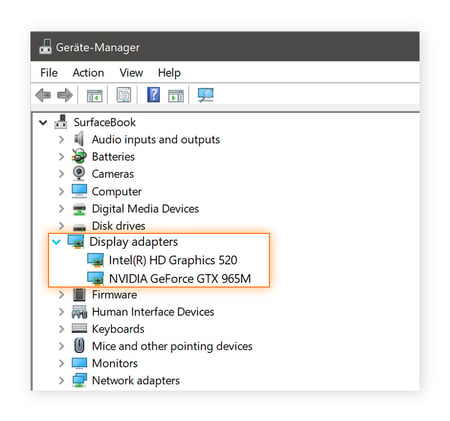
-
Haz doble clic en la tarjeta gráfica, abre la pestaña Controlador, haz clic en Actualizar controlador y selecciona Buscar automáticamente software de controlador actualizado.
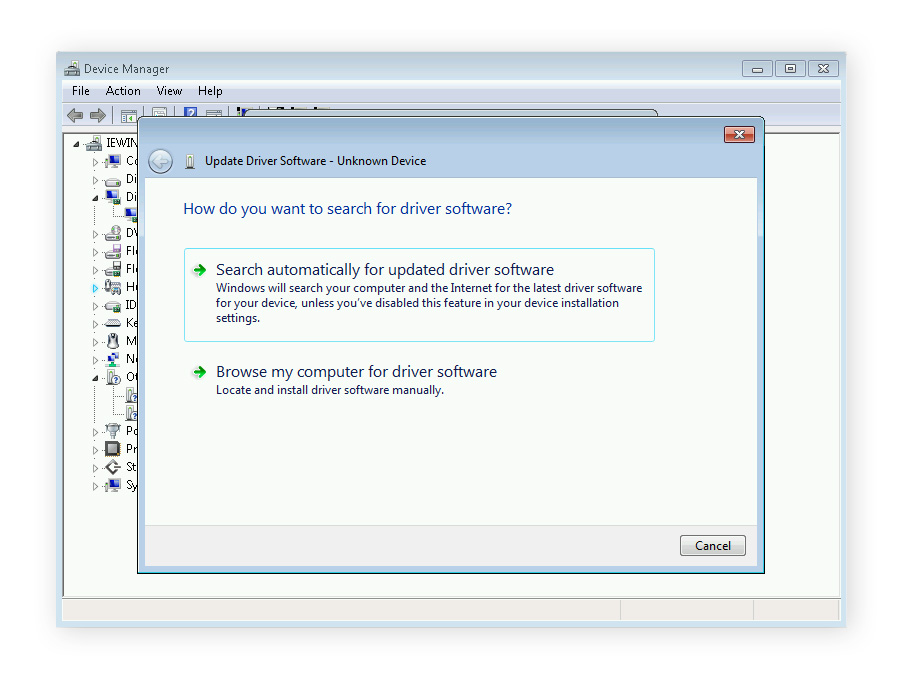
-
Si no aparece ningún elemento nuevo, repite los pasos del 1 al 3; en el último paso, selecciona Buscar software de controlador en el equipo.
-
Selecciona el controlador correcto cuando se te indique. Si no incluye un instalador, extrae el archivo del directorio donde lo has descargado. El archivo suele tener la extensión «.inf» (con un nombre de archivo parecido a «oem148.inf» o «intelgpu.inf»).
-
Haz clic en Elegir en una lista de controladores disponibles en el equipo.
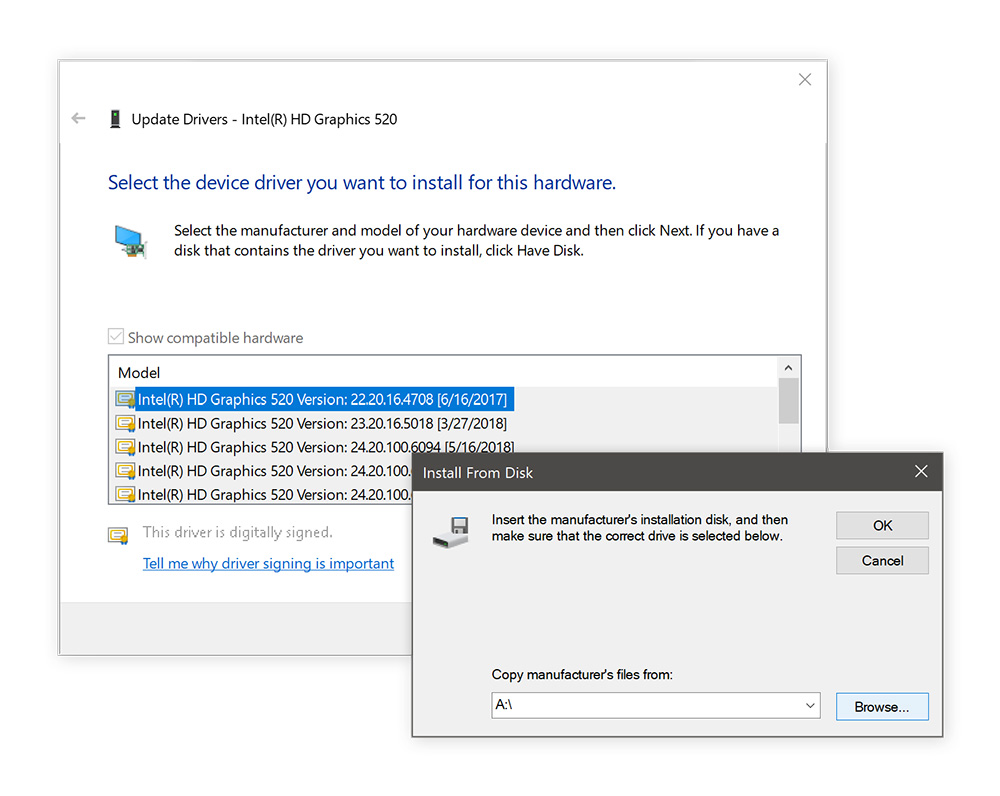
-
Haz clic en Usar disco y después en Examinar; a continuación, busca la carpeta del nuevo controlador gráfico que acabas de descargar. Haz doble clic en el archivo .inf y después haz clic en Siguiente para instalar el controlador. Por último, si es necesario, reinicia el equipo.
Puedes navegar por las nuevas opciones que proporciona el fabricante en el panel de control gráfico. Para ello, haz clic con el botón derecho en el escritorio y busca Opciones gráficas Intel HD, Panel de control NVIDIA o Configuración de AMD Radeon.
¿Dónde encuentras controladores gráficos?
Estos son los tres principales fabricantes de controladores gráficos: Intel, NVIDIA y AMD. No deberías tener problemas para encontrar los controladores gráficos más recientes para tu GPU en sus páginas web oficiales:
-
Gráficos Intel HD
-
Controladores AMD Radeon
-
Controladores NVIDIA
Si estás construyendo tu PC para juegos, te recomendamos comparar opciones y elegir el controlador que mejor se ajuste a tus necesidades. Descarga los controladores e instálalos utilizando el archivo de configuración o el método manual de instalación descrito anteriormente.
Muchos usuarios prefieren actualizar automáticamente los controladores a la versión más reciente para que sea menos probable que se salten alguna versión.
Cómo actualizar automáticamente tus controladores gráficos
La actualización manual de tarjetas gráficas puede ser un proceso complicado y que requiere mucho tiempo. Además, como cada mes aparecen nuevos controladores, es difícil tener el software siempre actualizado. Para mejorar tu experiencia, puedes actualizar automáticamente los controladores gráficos mediante un software de actualización de controladores.
Incluso los más expertos en tecnología pueden cansarse de tener que buscar siempre la versión más reciente. Por eso, hemos desarrollado una solución sencilla y automatizada.
Avast Driver Updater, una herramienta de fácil uso con todas las prestaciones que puedas imaginar, permite analizar millones de controladores de más de 1300 marcas principales. Hace mucho más que mantener actualizados los controladores gráficos. También busca controladores obsoletos de sonido, red, impresora y escáner, y los instala automáticamente. Es una cosa menos de la que preocuparte, y es especialmente útil cuando estás montando tu propio PC.
Descarga una prueba gratuita de Avast Driver Updater y actualiza tus controladores de Windows hoy mismo.
Cómo usar Windows Update para actualizar los controladores gráficos
Windows Update, que viene instalado en Windows 11, 10, 8 y 7, proporciona otro método sencillo para actualizar controladores gráficos. Los controladores que obtienes de Windows Update están optimizados y certificados por el Windows Hardware Quality Labs (WHQL). Aunque no suelen estar actualizados a las versiones más recientes, lo más probable es que sean estables.
A continuación, se indica cómo actualizar los controladores de la GPU con Windows Update:
Actualización del controlador gráfico mediante Windows Update en Windows 11.
-
Abre el menú Inicio y luego la app Configuración.
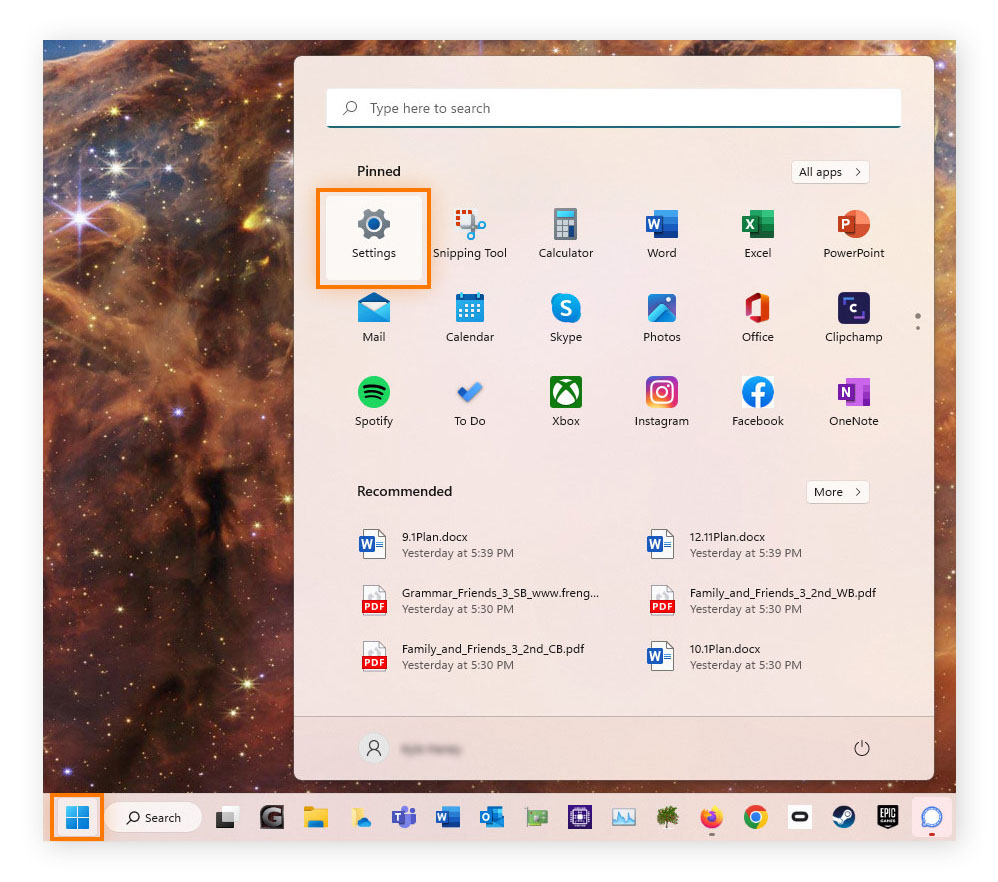
-
Selecciona Windows Update.
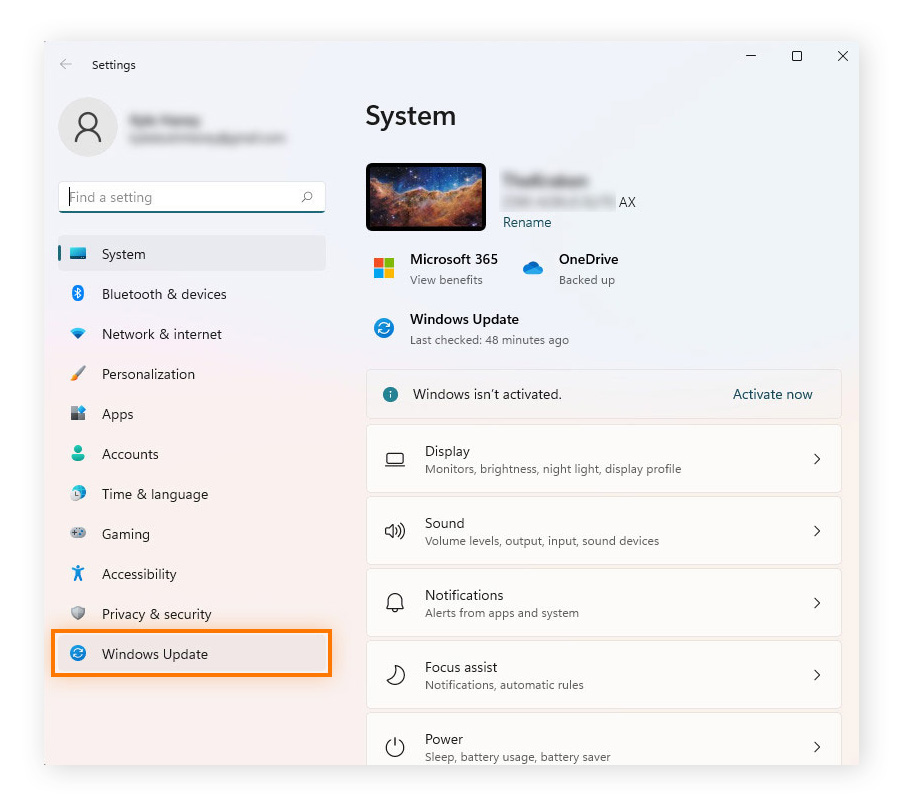
-
Haz clic en Buscar actualizaciones. Se instalarán automáticamente todas las actualizaciones de Windows disponibles, incluidas las de controladores gráficos.
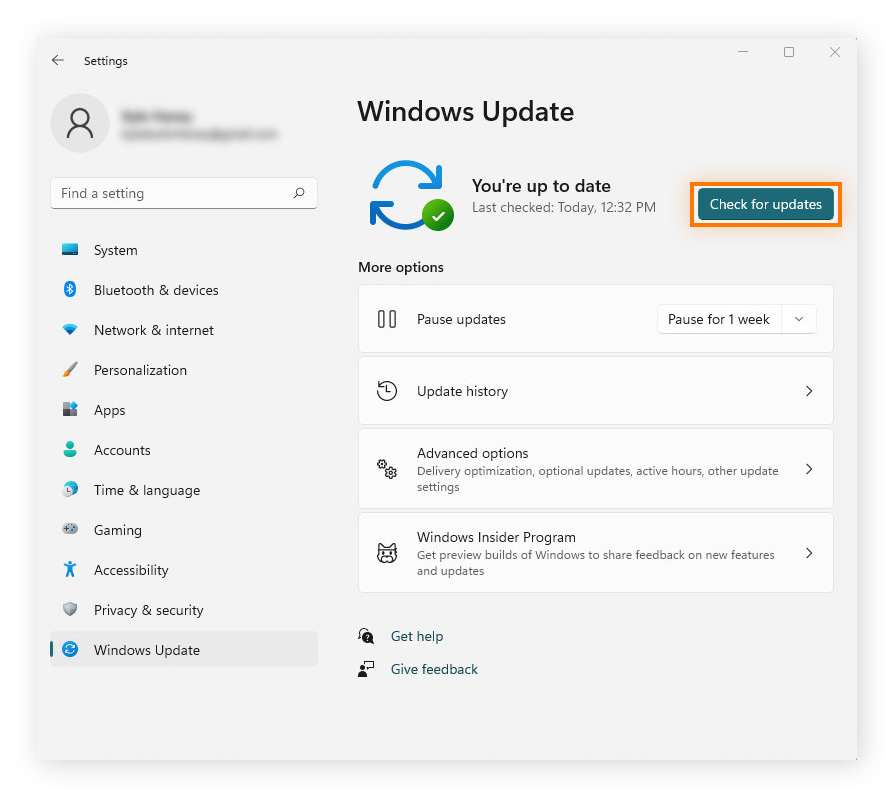
Actualización de los controladores gráficos utilizando Windows Update en Windows 10
-
Abre el menú Inicio y luego la app Configuración.

-
Selecciona Actualización y seguridad y luego Comprobar si hay actualizaciones. Cualquier controlador de GPU que encuentres se instalará automáticamente.
Actualización de los controladores gráficos mediante Windows Update en Windows 7 y 8
-
Abre el menú Inicio; a continuación, busca y abre el Panel de control.
-
Haz clic en Sistema y seguridad y luego en Comprobar si hay actualizaciones (en Windows Update).
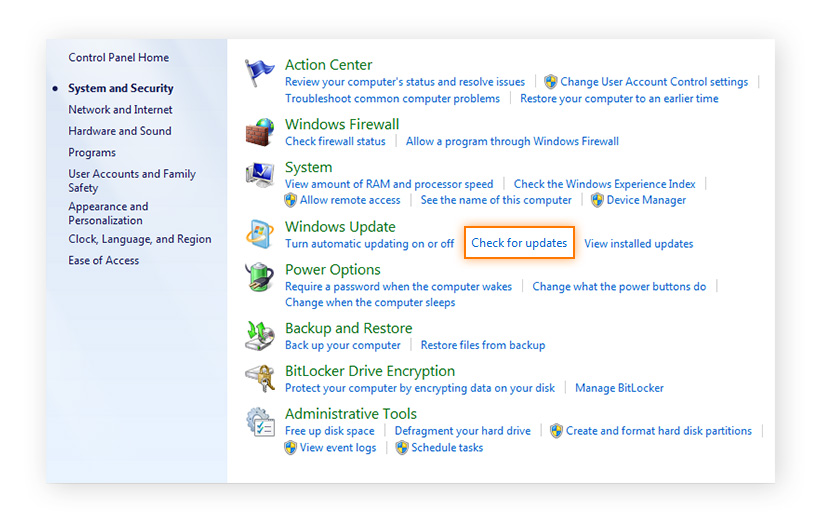
-
Busca los controladores que necesites de la tarjeta gráfica en el menú principal o en la categoría Actualizaciones opcionales. Si encuentras alguno, haz clic en el botón Instalar y espera a que se complete la instalación.
¿Cómo puedo comprobar mi tarjeta gráfica?
La forma más sencilla de comprobar la tarjeta gráfica de tu PC en Windows es iniciar el Administrador de dispositivos desde el menú Inicio. Tu tarjeta gráfica aparecerá en la lista Adaptadores de pantalla. Si lo deseas, haz doble clic en ella para inspeccionar las propiedades del dispositivo. Conocer la marca, el modelo y el estado de la tarjeta será especialmente útil si estás pensando en hacer overclocking en tu GPU.
¿Cómo puedo saber si mi controlador gráfico está actualizado?
Para ver si tienes un controlador gráfico actualizado, ve al Administrador de dispositivos y busca la pestaña Controladores. Si la Fecha del controlador es de hace solo un mes o dos, todo está correcto. Si es anterior, es posible que debas buscar un controlador más reciente para la tarjeta gráfica.
También puedes instalar software para identificar y actualizar automáticamente los controladores obsoletos. Los mejores actualizadores de controladores de Windows permiten actualizar todo tipo de controladores, lo que ahorra tiempo y esfuerzo.
¿Por qué debes actualizar los controladores gráficos?
La actualización de los controladores de pantalla es crucial para cualquier equipo. Es clave para obtener el máximo rendimiento y la mejor experiencia visual posible. Esto es lo que obtienes si actualizas el controlador de la GPU de forma regular.
-
Resolución y profundidad del color completas: Sin un controlador GPU actualizado, tal vez quedes limitado a resoluciones extremadamente bajas (como 800x600 o 1024x768), a una paleta de colores reducida o a parpadeos visibles cuando navegas en línea.
-
Mejor rendimiento de los juegos: los controladores gráficos actualizados pueden ayudar a que los equipos funcionen más deprisa y con menos problemas. Esto es especialmente importante para disfrutar de una buena experiencia de juegos en el PC que no se vea interrumpida por reducciones en la velocidad de los fotogramas. Cada vez que sale un juego popular, las empresas que fabrican controladores gráficos, como Intel, AMD y NVIDIA, suelen optimizar los controladores nuevos para que se ajusten a los requisitos del sistema. Algunos juegos pueden no funcionar sin estos controladores optimizados.
-
Compatibilidad con monitores externos: Muchos portátiles no se conectarán a una pantalla externa si no hay instalado un controlador apropiado. Si utilizas un segundo monitor, es imprescindible contar con un controlador actualizado.
¿Qué ocurre si no actualizas tu controlador gráfico?
Mantener los controladores actualizados aumenta el rendimiento al acelerar tu PC y optimizar el sistema para los juegos y otras tareas de mayor intensidad. Del mismo modo, si no actualizas los controladores de los gráficos, el rendimiento puede ser lento y generar fallos. Además, los controladores obsoletos representan un riesgo de seguridad porque pueden dejar tu equipo más vulnerable frente contra los hackers.
¿Cómo puedo restablecer mi controlador de gráficos?
Puedes restablecer rápidamente el controlador gráfico si pulsas las teclas Windows + Ctrl + Mayús + B. Es posible que la pantalla parpadee un poco mientras se restablece la tarjeta de vídeo. Puede que sea útil que lo pruebes si tu equipo no para de bloquearse al intentar usar programas con muchos gráficos, si se producen errores en la pantalla o esta se congela. Si restablecer el controlador de la GPU no funciona, comprueba si hay actualizaciones de controladores con una herramienta de actualización automática de controladores.
Ahorra tiempo y energía con Avast Driver Updater
El proceso de actualizar manualmente todos los controladores puede ser complicado y llevar mucho tiempo. Puedes solucionar este problema con un único clic para descargar Avast Driver Updater. Mediante el análisis y la identificación automáticos de los controladores más recientes podrás emplear más tiempo en tus juegos y servicios de streaming favoritos, y aprovecharlos al máximo. Inicia una prueba gratuita ahora mismo.


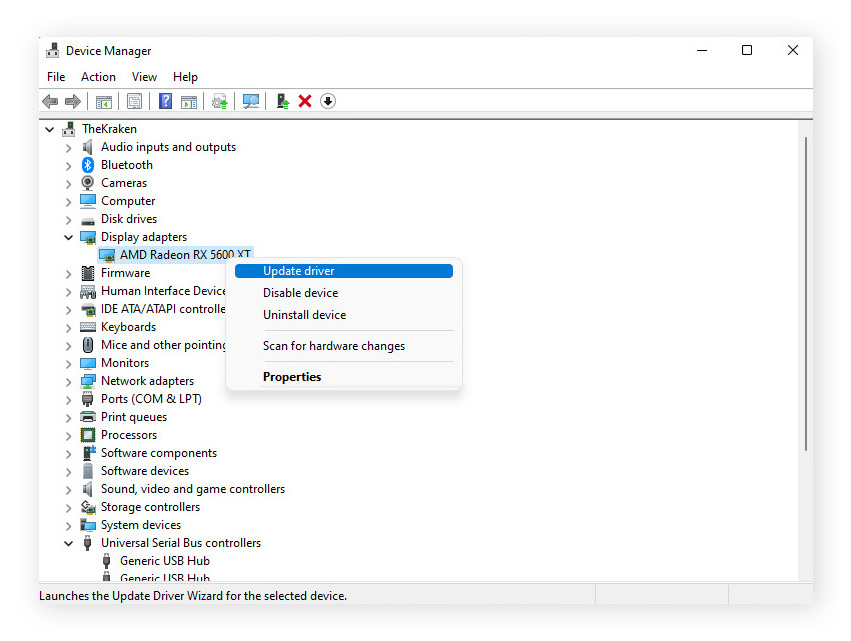
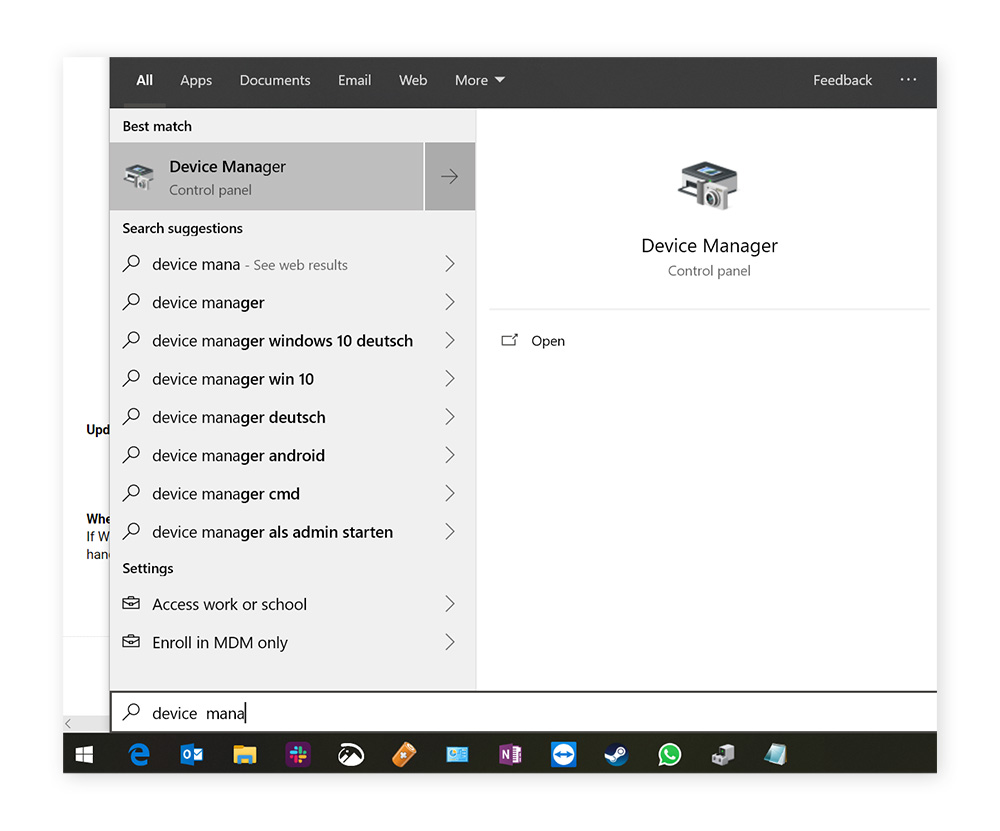
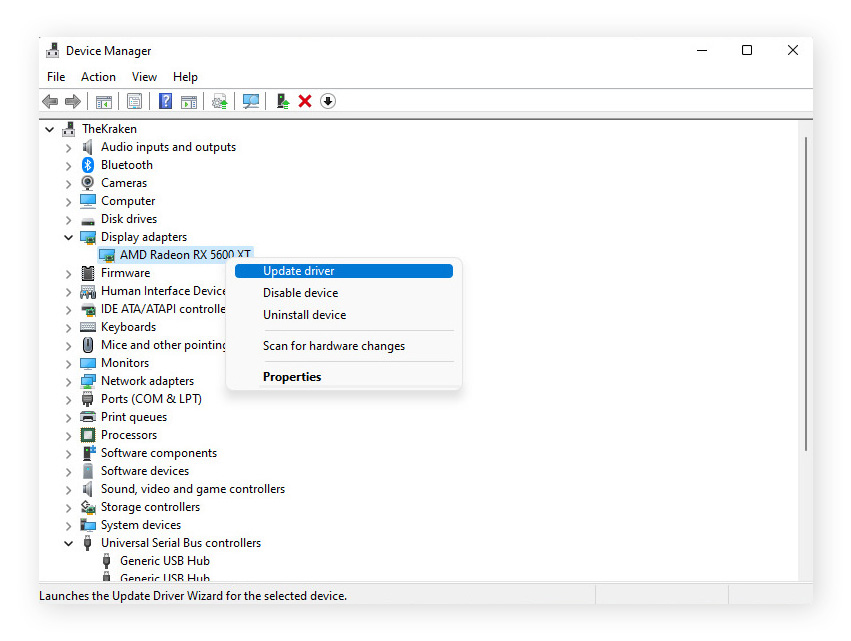
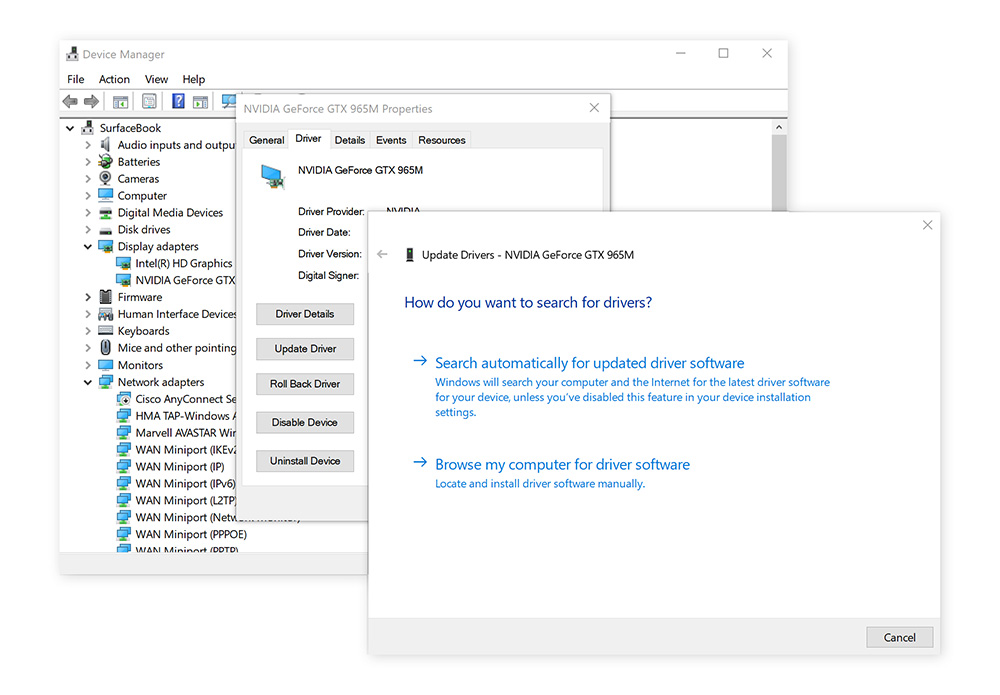
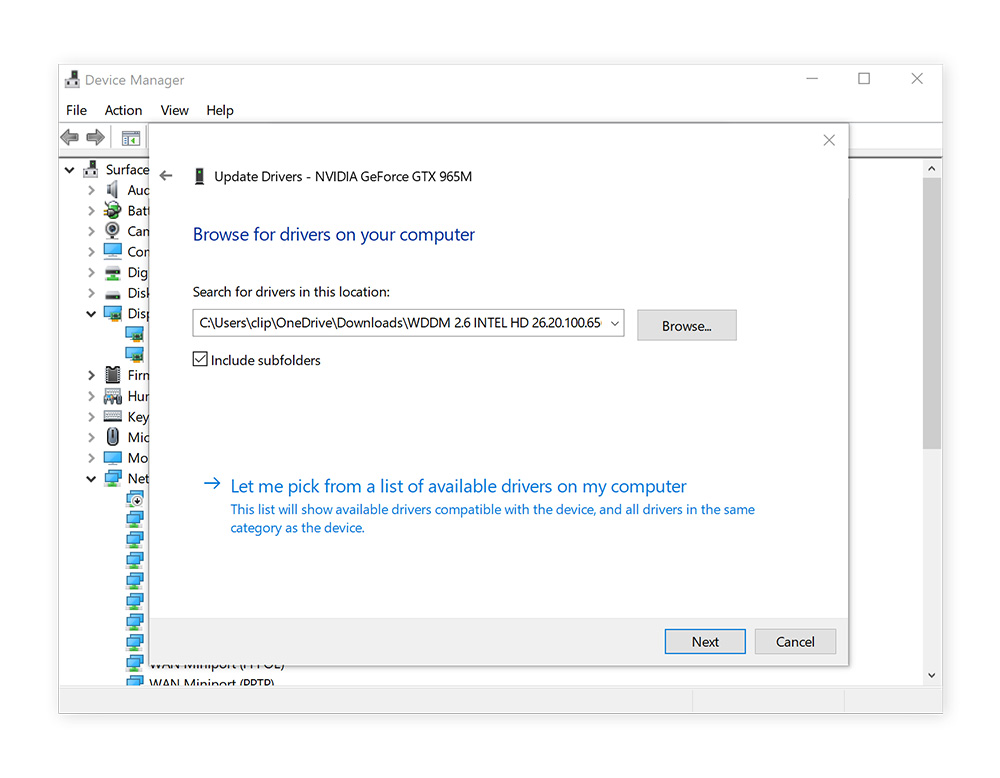
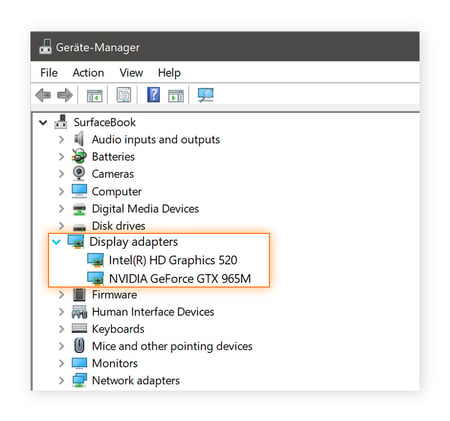
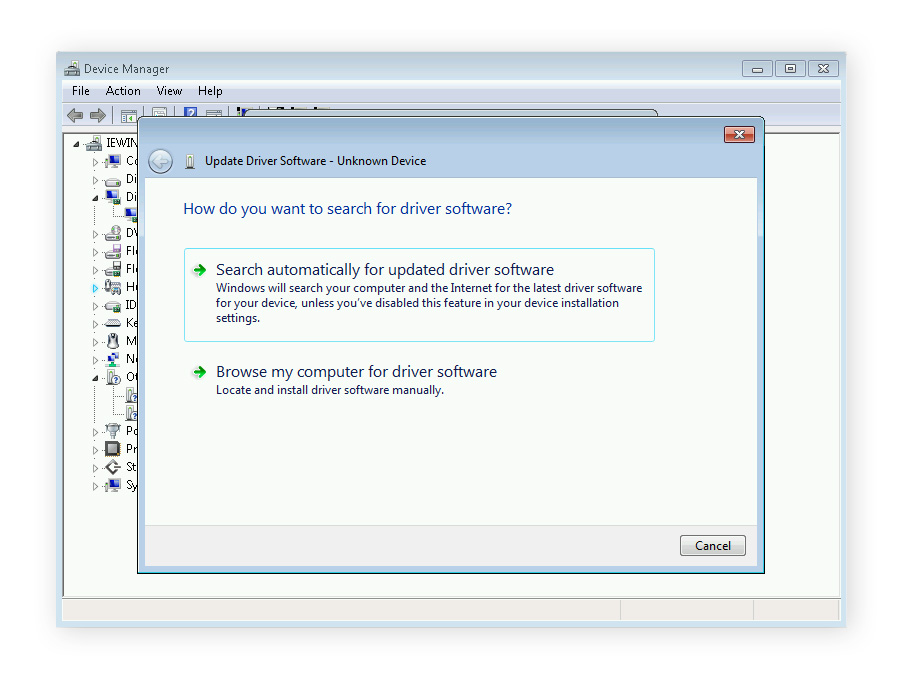
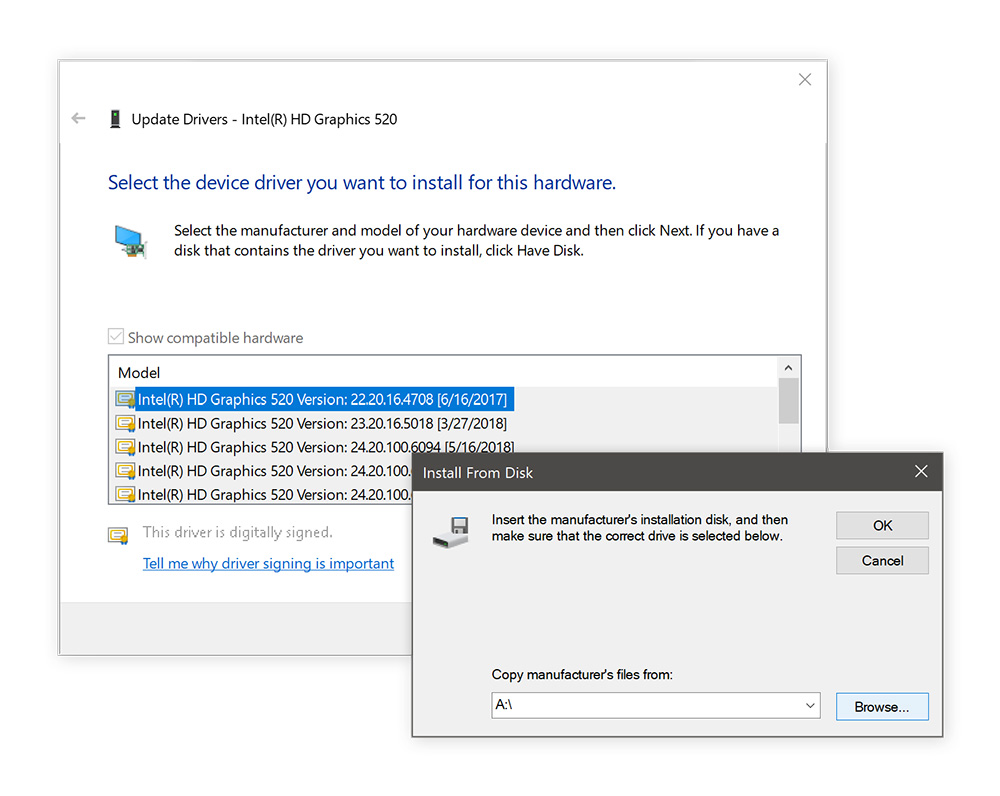
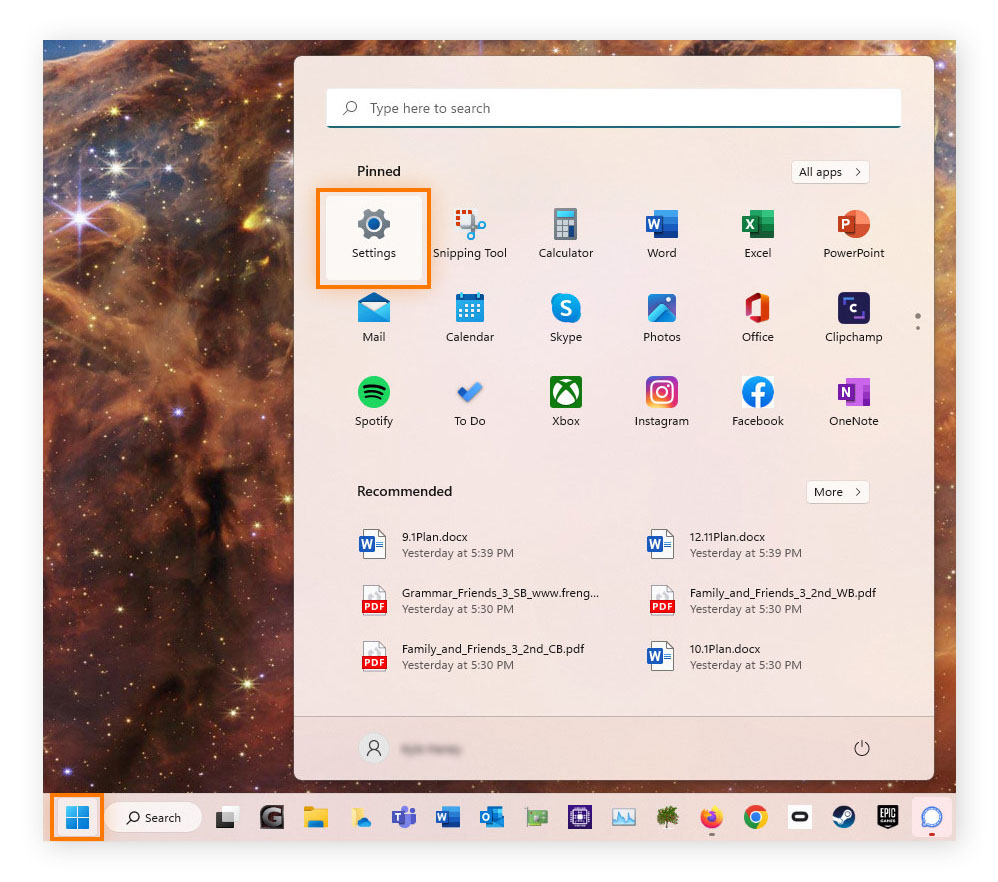
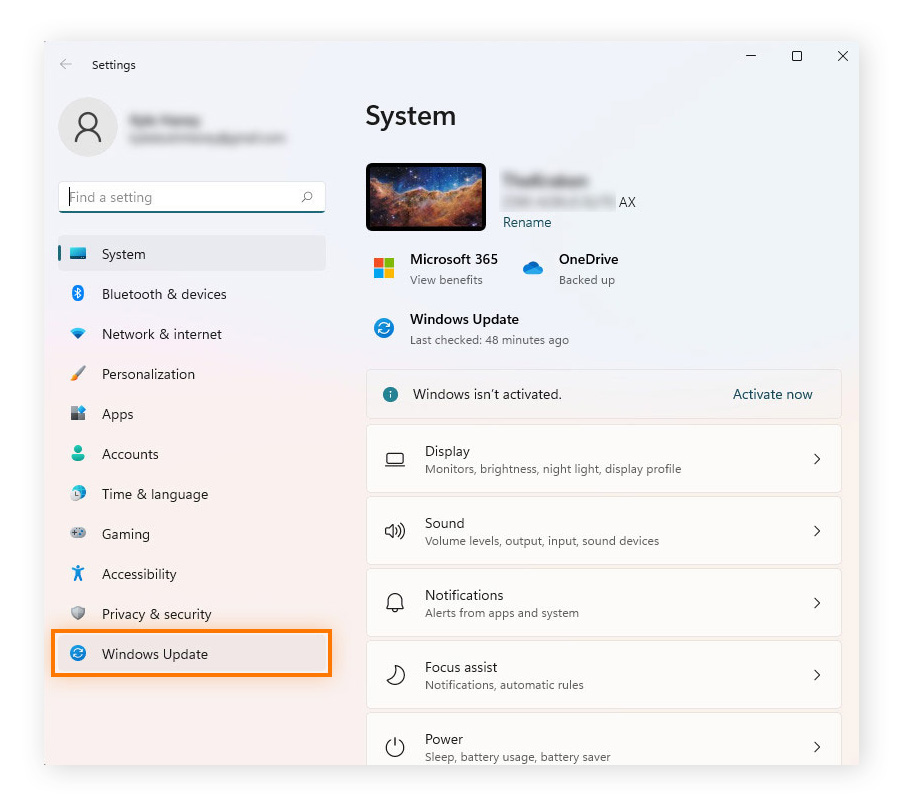
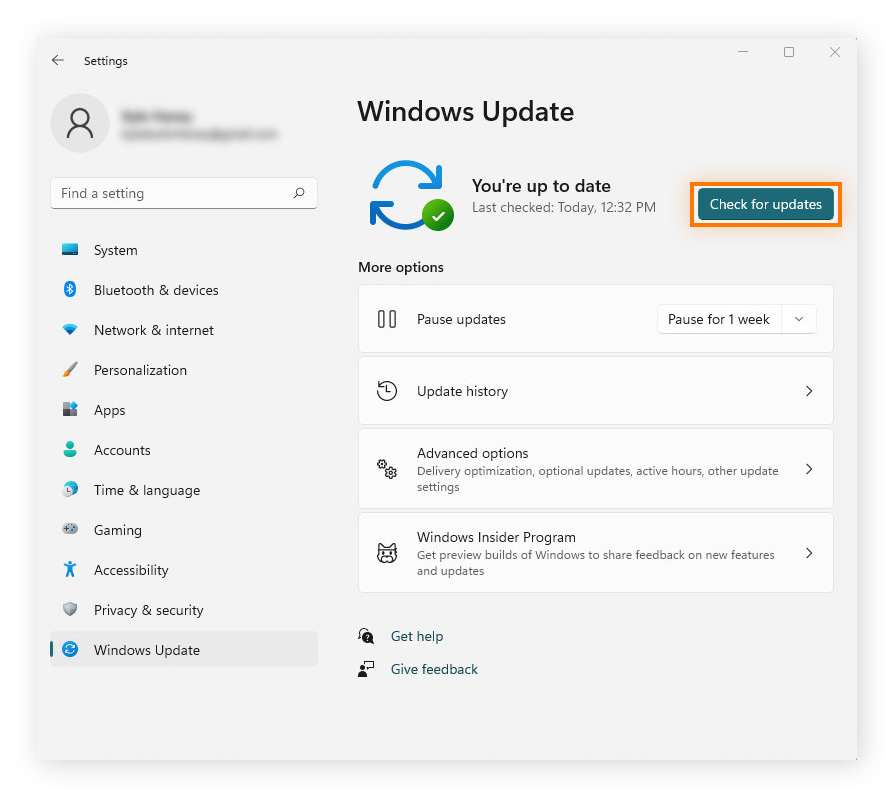

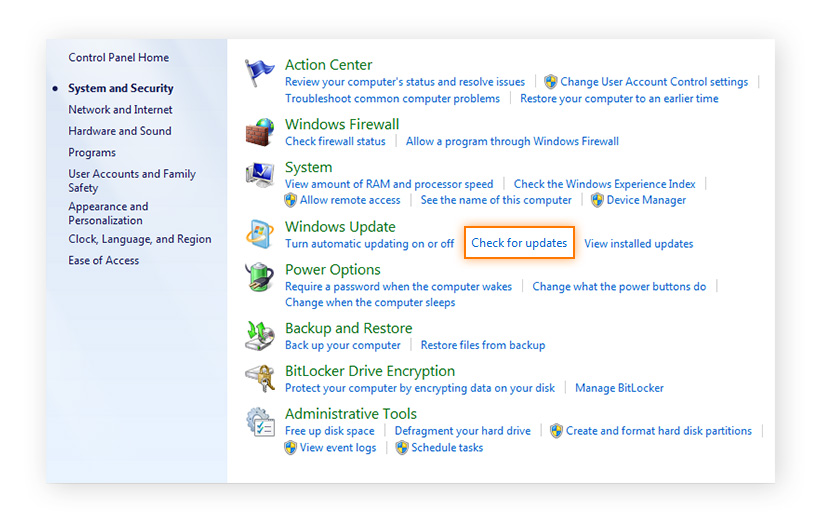



/The-best-driver-updater-software-for-WindowsThumb.jpg)